
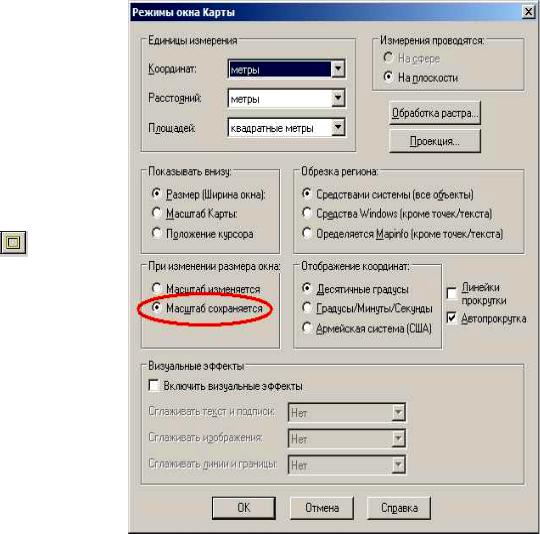
6.ПОДГОТОВКА МАКЕТА КАРТЫ
Впервом приближении карта оформлена. Следующий этап – это подготовка макета (Layout). Для этого выбрать меню «Окно» > «Новый отчёт».
Для того чтобы грамотно создавать макеты карт в ГИС
MapInfo в нужном масштабе, необходимо знать о двух важных моментах.
Первый момент заключается в том, что И
инструмент «Рамка» Д
карту в точности так, |
|
А |
||||
как она будет |
отпо- |
б |
||||
зиционирована |
в |
|||||
|
|
|||||
указанном окне. |
и |
|
||||
Иногда, |
|
если |
|
|
||
вы будете |
пытаться |
|
|
|||
установить |
нужный |
|
|
|||
масштаб |
карты в |
|
|
|||
«Окне», он будет |
|
|
||||
меняться с размером |
|
|
||||
окна. Чтобы |
|
избе- |
|
Рис.56. Масштаб сохраняется |
||
|
|
С |
|
|||
жать этого, выбрать |
|
|
||||
меню «Карта» > «Режимы» и устанавить переключатель в положение «Масштаб сохраняется» (рис. 56).
Что вставлять во фрейм отчёта – это задаётся вашим выбором в выпадающем списке «Окно» (рис. 57).
Второй момент предназначен для определения масштаба карты на макете: дважды быстро щёлкнуть по макету в том месте, где находится фрейм с картой, и установить нужный масштаб (выделено на рис. 58 красным).
31
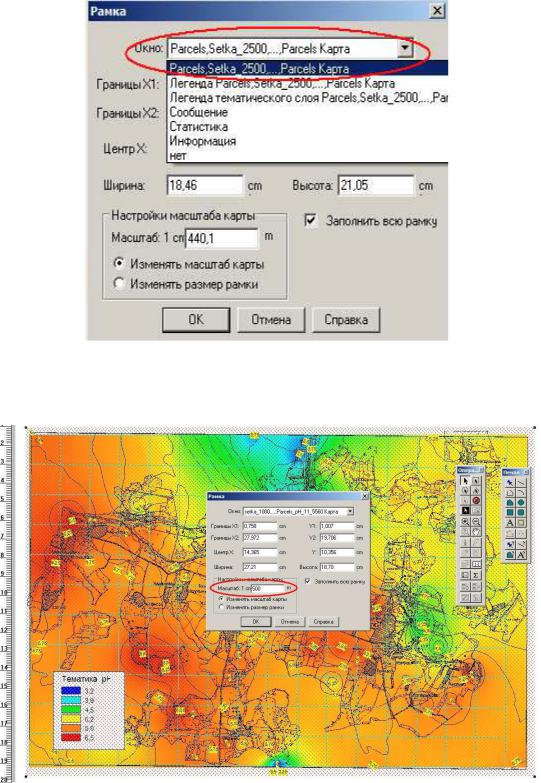
|
|
|
|
И |
|
|
|
Д |
|
|
Рис. 57. Содержание отчёта |
|||
|
|
А |
|
|
|
б |
|
|
|
и |
|
|
|
|
С |
|
|
|
|
Рис. 58. Установлен масштаб
Манипулируя двумя этими вещами, можно добиться приемлемого результата по размещению на макете карты нужной локализации
32
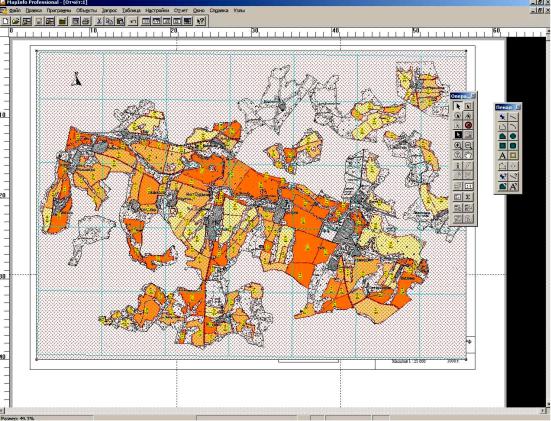
и в нужном масштабе. Если удалось создать подходящий вариант компоновки, то лучше всего сохранить параметры настройки карты в «Окне» с помощью утилиты «Named Views».
Осталось только инструментом «Рамка» ( Frame) на панели «Инструментов» нанести на макет ( рис. 59) карту (для справки – в
фрейм на макете можно вставить следующие объекты ГИС MapInfo: Карту, Список, Легенду, График)
|
|
|
|
И |
|
|
|
Д |
|
|
|
А |
|
|
|
б |
|
|
|
и |
|
|
|
|
С |
|
|
|
|
Рис. 59. Отчёт - карта
Карта лежит как бы сверху и закрывает другие реквизиты «Отчёта».
Выбрать фрейм с картой и щёлкнуть в инструмент «Стиль региона» и задать реквизиты рамки, как показано ниже (рис. 60).
Установить масштаб карты на макете. Для этого дважды щёлкнуть по фрейму и устанавить нужный масштаб (рис. 61).
33
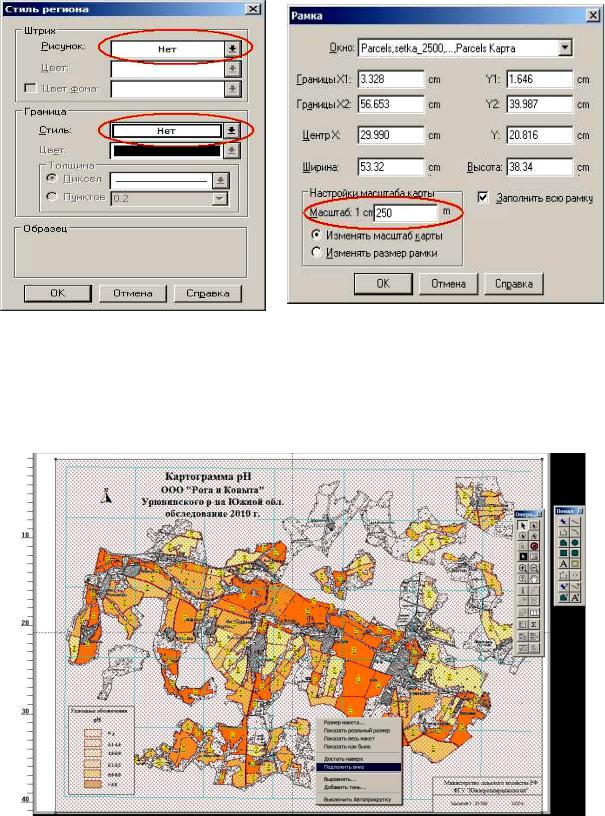
Рис. 60. Стиль региона |
И |
Рис. 61. Масштаб |
|
|
Д |
Осталось только переместить карту на задний план (контекстное |
|
меню «Подложить вниз», чтобы легенда карты и титульная надпись |
||
были сверху, рис. 62). |
|
А |
|
|
|
|
б |
|
и |
|
|
С |
|
|
Рис. 62. Подложить вниз
34
